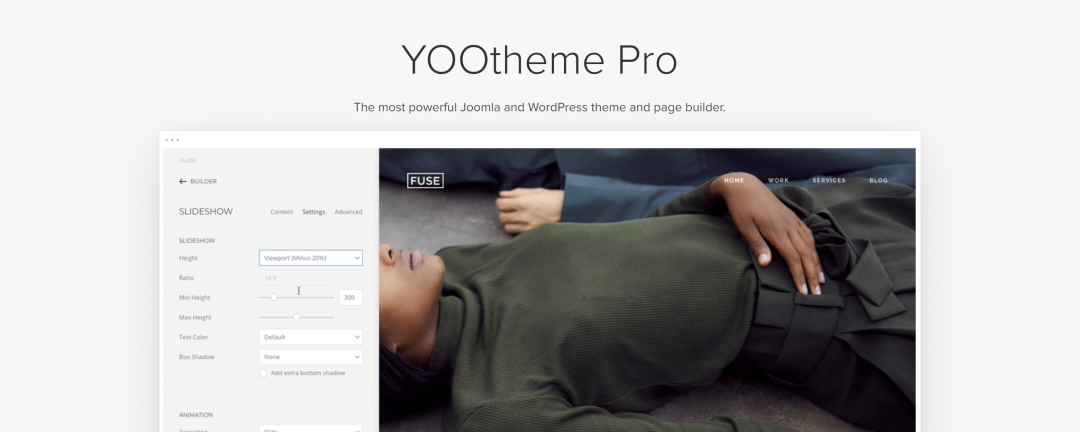
Verslag JUG Eindhoven 7 juni
Het is maandag 7 juni en buiten is het nog lekker zonnig. Een nieuwe editie van de Joomla Gebruikersgroep Eindhoven. Een presentatie van René Kreijveld over YOOtheme Pro en een presentatie van Hans Kuijpers over RSForm!Pro met Google Sheets.
YOOtheme Pro - René Kreijveld
YOOtheme Pro bestaat in feite uit twee producten: de YOOtheme Pro template en de YOOtheme Pro Pagebuilder.
René geeft eerst een korte presentatie over YOOtheme Pro. Die is hier te bekijken: https://renekreijveld.nl/slides/jug040/YOOthemePro.pdf
René heeft ook een demo gegeven van YOOtheme Pro. Hij liet onder andere zien:
- Inrichting van de indeling en stijl.
- Een pagina opbouwen met de pagebuilder.
- Een template in de pagebuilder maken voor een Categorie Blog.
- Een template in de pagebuilder maken voor een Artikelweergave.
- Het koppelen van Dynamic Content (onderdelen van artikelen, categorieën, custom fields etc.) in een pagebuilder pagina.
Tijdens de demo liet René ook nog kort de werking van de Quantum Manager zien, een vervanger voor de standaard Media Manager. Je vind Quantum Manager op de JED: https://extensions.joomla.org/extension/quantum-manager/
RSForm! Pro inzendingen naar Google Sheets - Hans Kuijpers
Met RSForm! Pro kun je inzendingen van formulieren naar een mailadres sturen. En dan... vanuit daar de content kopieëren naar een spreadsheet. Of... wat makkelijker is en ook kan met RSForm!Pro is de inzending ook uit laten komen in Google Sheets.
Google Sheets
een betaalde plugin voor RSForm!Pro van RSJoomla.

Download de plugin
Deze betaalde plugin kun je downloaden via je RSJoomla account > My Downloads > RSForm!Pro - Modules & Plugins > Plugins > "Google Sheets".
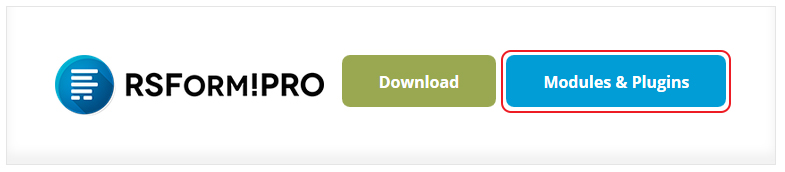
Plugin installeren
- Joomla administrator > Extensies > Beheer > Installeren.
- Joomla administrator > Extensies > Plugins en zoek op "System - RSForm! Pro Google Sheets" plugin.
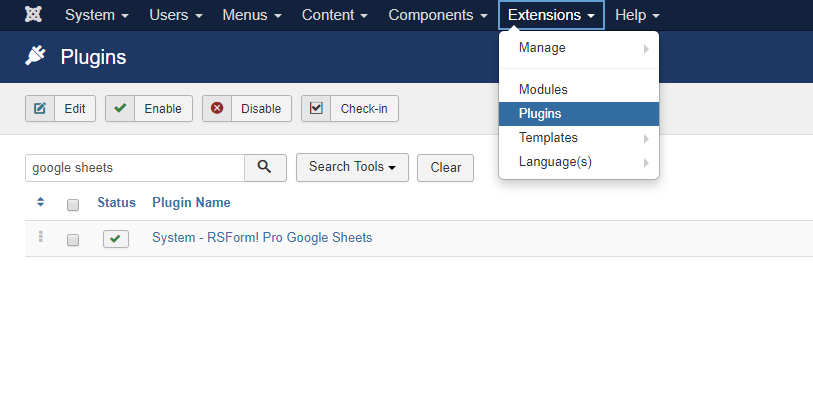
Verbinden met Google Sheets
Volg de Engelstalige stappenplan via RSJoomla.com documentatie.
- Ga naar Google Developers Console.
- Log in met je Google-account en maak een nieuw project aan.
- Voeg een projectnaam, organisatie, locatie toe en klik op de knop "Maken" (wacht even nadat u op de knop Aanmaken hebt geklikt om uw project te laden, anders kunt u het handmatig selecteren).
- Zoek in de Dashboard-weergave naar 'Google Spreadsheets API' en open deze.
- Schakel de "Google Spreadsheets API" in door bovenaan op de knop "Inschakelen" te klikken.
- Klik op "Inloggegevens" ("Credentials") in de linkerzijbalk.
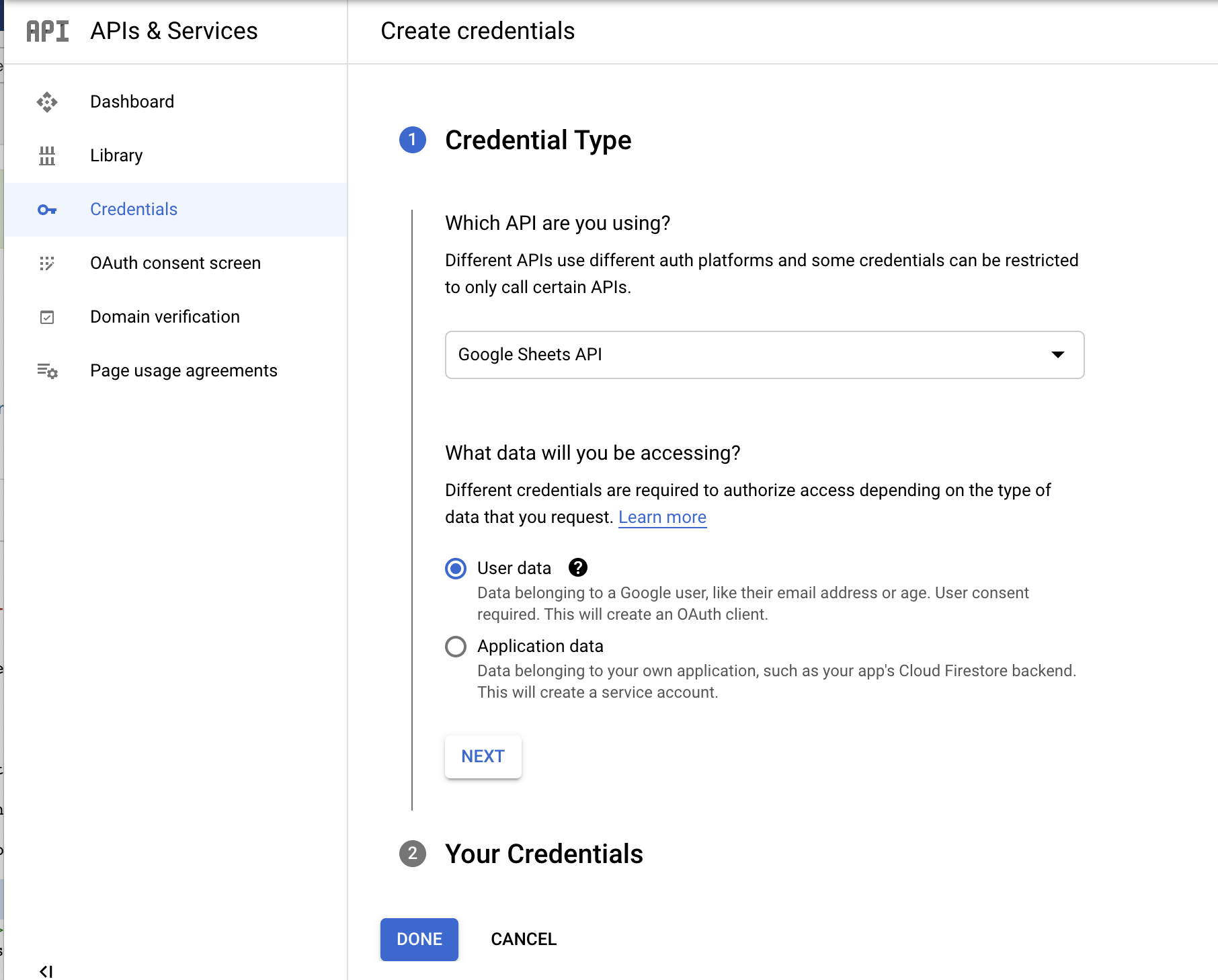
- Klik op de knop "Done" en doorloop de volgende stappen, waaronder Toestemmingsscherm configureren.
- Voer een applicatienaam in (bijvoorbeeld: RSForm!Pro Google Spreadsheets) en klik op Opslaan
- Klik vervolgens op de knop "Inloggegevens maken" en selecteer de optie "OAuth-client-ID".
- Selecteer "Webapplicatie" en voeg een Naam toe.
- Voeg binnen de "Geautoriseerde JavaScript-oorsprong" uw website toe (bijvoorbeeld: https://www.rsjoomla.com). Als je op localhost bent, kun je dit leeg laten. Zie in de screenshot hieronder dat je geen
/mag plaatsen aan het einde van de ingevoerde uri. - Voeg binnen de "Authorized redirect URI's" de reeds gegenereerde URL toe die gevonden is via backend > Componenten > RSForm!Pro > Configuratie > Google Spreadsheets > "Redirect URI".
- Klik op de knop Maken.
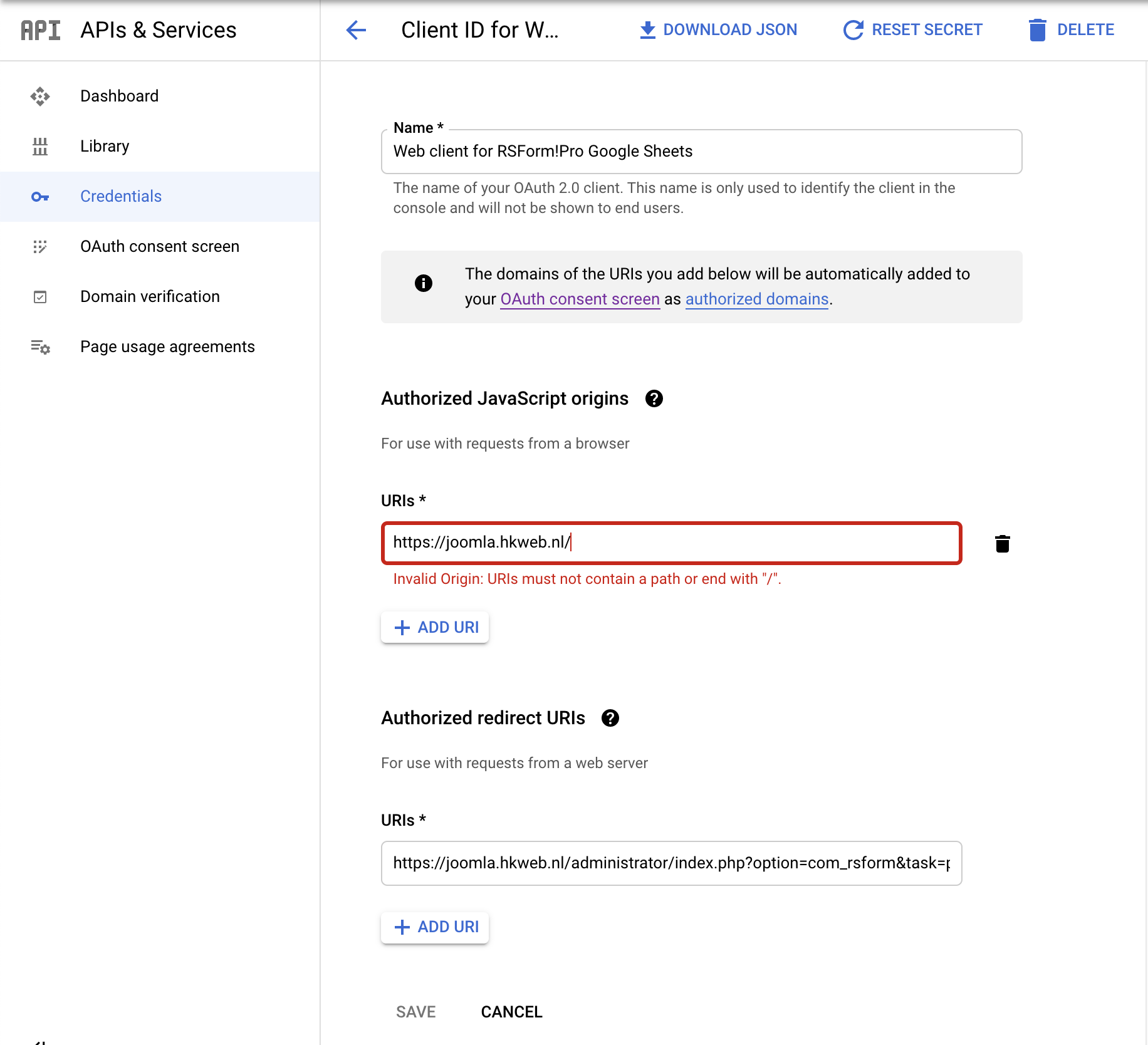
- Nu worden er twee sleutels gegenereerd, client-ID en clientgeheim dat u in uw installatie moet plaatsen binnen backend > Componenten > RSForm!Pro > Configuratie > Google Spreadsheets > "Google Client-ID" respectievelijk "Google Secret"-velden.
- Gebruik de bovenste "Opslaan"-knop om uw sleutels op te slaan (deze moeten eerst worden opgeslagen).
- Nadat de pagina is vernieuwd, vindt u een nieuwe knop "Authenticeren" waarop u moet klikken. Als u dit doet, wordt u doorgestuurd naar Google om uw Google-account te kiezen en wordt u gevraagd de toepassing toe te staan.
- Als u op de knop Toestaan klikt, wordt u teruggeleid naar uw website waar een succesvolle groene "Toegangstoken succesvol is opgeslagen!" bericht zou moeten verschijnen als alles correct was geconfigureerd. Uiteindelijk zul je zien dat er meer gegevens worden gespecificeerd op het tabblad Google Spreadsheets van je RSForm!Pro-configuratie, maar het is niet nodig om hier verder iets te wijzigen.
Mapping aanmaken voor data
Volg de Engelstalige stappenplan via RSJoomla.com documentatie.
- Open uw formulier in de backend > Componenten > RSForm!Pro > Formulieren beheren > uw formulier > Formuliereigenschappen > tabblad Google Spreadsheets-instellingen.
- Schakel de optie 'Google Spreadsheets gebruiken' in.
- Als de optie 'Blad bijwerken wanneer betaling is voltooid' is ingeschakeld, wordt de Google-spreadsheet pas bijgewerkt nadat de betaling is bevestigd met behulp van de knop 'Betaling bevestigen' tijdens het bewerken van de inzending. Het bevestigen van een betaling wordt gebruikt wanneer de gateway deze om de een of andere reden niet heeft bevestigd of bij gebruik van overboekingsmethoden waarbij de betaling handmatig door u is bevestigd.
- Bij het inschakelen van 'Toon API-berichten' worden de foutmeldingen weergegeven bij verzending.
- Voeg uw "Spreadsheet-ID" toe. Dit kan de exacte ID van uw spreadsheet zijn of de volledige URL (meer details hieronder).
- Klik op de bovenste knop Opslaan (dit moet eerst worden opgeslagen om uw bladen en hun kolommen op te halen).
- Als uw spreadsheet meerdere bladen heeft, kunt u het gewenste blad selecteren in de vervolgkeuzelijst 'Bladnaam'
- Ten slotte, als uw blad kolommen heeft, zijn deze beschikbaar voor u om in kaart te brengen met de gegevens van uw formulier. Er is ook een tijdelijke aanduiding-selector voor elke kolom die kan worden gebruikt om de benodigde tijdelijke aanduiding van uw formulier op te nemen.
Spreadsheet-ID vinden
- ga naar Google Spreadsheets.
- toegang tot uw spreadsheet.
- let op de URL van de bovenste browser. Bijvoorbeeld:
- https://docs.google.com/spreadsheets/d/UkFHSrjrhN9TzRRp47fr4JFJSA83rjFH1eFGr438v4/
- gebruik de URL of neem de ID van de URL, in dit geval is de ID de volgende:
- UkFHSrjrhN9TzRRp47fr4JFJSA83rjFH1eFGr438v4
Alternatieve methode
Naast bovenstaande methode kun je inzendingen ook via "RSForm Manage Directories" delen.
- Ga naar Joomla Administrator > Componenten > RSForm!Pro > Manage Directories
- Open een item om te configureren en sla de wijzigingen op.
- Ga naar Joomla Administrator > Menu's > een menu
- Maak een nieuw menu item aan van type RSForm!Pro / Manage Directories en sla op.
- Het is hiermee mogelijk om bij benadering van de aangemaakte url de inzendingen vanuit Joomla frontend te bekijken. Wijs het menu item toe aan een bepaalde gebruikersgroep, zodat niet de hele wereld erbij kan.
Volgende keer
De volgende JUG Eindhoven is op maandag 5 juli. Het onderwerp van deze meeting en de mogelijkheid tot aanmelden is terug te vinden op https://www.joomlacommunity.nl/agenda/joomla-gebruikersgroepen/eindhoven/event/606-jug040-bijeenkomst-eindhoven.
Vragen voor Dr. Joomla kun je kwijt als reactie onder de aankondiging.